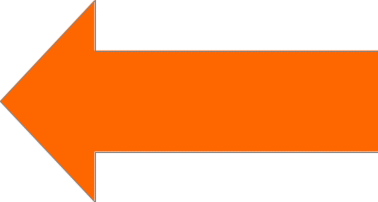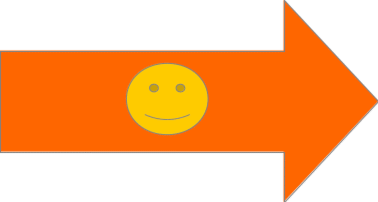27/09/2020
Les tabulations
Lors de la gestion des pieds de page, nous avons vu qu'en insérant des caractères de tabulation, nous pouvons nous placer directement au milieu ou à droite du pied de page. Cela est rendu possible par la définition de taquets de tabulation dans le style de paragraphe Pied de page. Pour mieux comprendre cet usage, nous vous proposons ici quelques exercices utilisant les tabulations.
Définitions et explications
Les caractères de tabulation (touche ⇥) permettent d’aligner verticalement des portions de texte. Cet alignement peut se faire à gauche, à droite, centré ou sur la virgule (ou un autre caractère) pour aligner des nombres ou des textes. L'image ci-dessous en présente une utilisation.
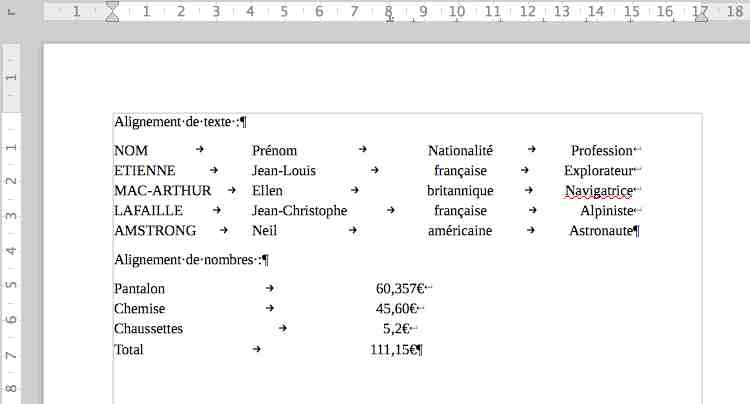
L'alignement obtenu grâce aux tabulations se fait selon les taquets de tabulation du paragraphe.
Les taquets de tabulation sont des repères posés sur la règle. Ils sont définissables dans le format (ou le style) du paragraphe. Quatre types de taquets sont disponibles correspondant aux quatre types d’alignement possibles. Dans l’image ci-dessus vous en voyez sur la règle à peu près à 8cm.
Attention : Chaque taquet fait partie du paragraphe qui le contient : si vous posez un taquet sur 4 paragraphes successifs (en les sélectionnant avant la pose du taquet), c'est comme si vous aviez posé 4 taquets indépendants.
Une fois un taquet posé sur la règle, le déplacement du texte à l’aplomb du taquet se commande par la touche Tabulation ( touche : ⇥ , située vers le haut à gauche du clavier). Chaque appui sur cette touche provoque le déplacement du point d’insertion vers le premier taquet qui suit (et l'insertion d'un caractère ➔ dans le document).
NB : les flèches visibles dans le texte du document ci-dessus (➔) visualisent les tabulations saisies (elles font partie des caractères non imprimables).
Exercice
Récupérez le document html accessible ici.
Ouvrez ce document avec LibreOffice/Apache OpenOffice ou Microsoft Word et enregistrez-le dans le format nativement géré par le traitement de texte choisi (format Open Document (odt) ou Open XML (docx)).
Remarques.
- Avec Microsoft Word, le changement de format peut se faire de manière traditionnelle grâce à
Enregistrer sous
. - Sous LibreOffice, il faut exporter le fichier, initialement au format html, dans le format Open Document Text (Text (Writer/web) (.odt) et faire attention que le fichier créer n'est pas ouvert après la création : il faut quitter le fichier au format html, pour ouvrir le fichier au format odt.
L'objectif est de modifier le document pour qu'il ressemble à l'exemple donné dans la partie Définitions et explications
. Pour cela réalisez les deux opérations suivantes dans l'ordre de votre choix.
- Remplacez les espaces par des tabulations dans les deuxième et quatrième paragraphes (pensez à activer l'affichage des caractères invisibles ou non imprimables).
- Modifiez les formats des paragraphes pour poser des taquets afin de reproduire
Remarque. Une fois les taquets posés, on peut les déplacer les taquets à la souris pour modifier la disposition du texte. Pour plus de précisions, il est préférable de passer par un changement de format de paragraphe pour réaliser ces déplacements.
Remarque. Quand les taquets de tabulation sont bien définis, on ne trouve pas deux caractères de tabulations consécutives. Pour la bonne gestion d'un document, il est conseillé de ne pas avoir deux tabulations consécutives ou deux espaces consécutives ou une tabulation et une espace consécutives.
Exercice (cas typique d'utilisation d'une tabulation)
Un cas fréquent où l'utilisation de tabulation simplifie la vie est la mise en forme d'un en-tête de courrier comme l'exemple ci-dessous
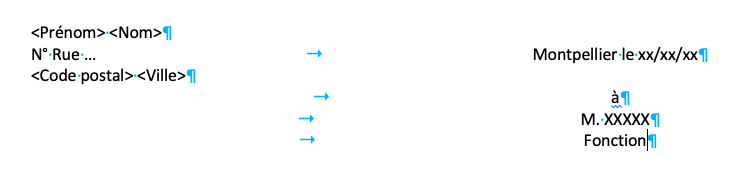
Dans ce courrier, la date et les informations sur le destinataire du courrier sont alignés autour de la même position. Cela est facile à obtenir avec les tabulations.
Exercice. Reproduisez l'image précédente.